工作中,遇到最多的问题就是查找匹配类问题,我们需要灵活使用VLOOKUP公式来解决,
今天分享的是VLOOKUP公式阶梯计算用法
1、VLOOKUP公式阶梯计算例如,根据右边的KPI分数不同,定位的等级标准不一样
需要我们快速对员工的KPI进行定级

首先,我们建立辅助列,输入每个等级的最低要求分数,分别是0,60,70,85
然后对辅助列进行升序排列,这里已经是升序的,所以无需操作

然后我们只需输入公式:
=VLOOKUP(B2,$F$2:$G$5,2,1)
第1参数是查找值,这里输入的是B2单元格
第2参数是查找区域,可以选择F2:G5单元格,按F4进行固定引用,当然也可以直接选择F:G列也可以
第3参数是查找结果在数据源的第几列,这里是第2列,输入2
注意第4参数,输入的是1,表示模糊查找
 2、模糊查找原理
2、模糊查找原理如果你需要查找的值是准确值,它就直接匹配出对应这一档的结果,和精确查找一样
比如60分,对应的等级是C级
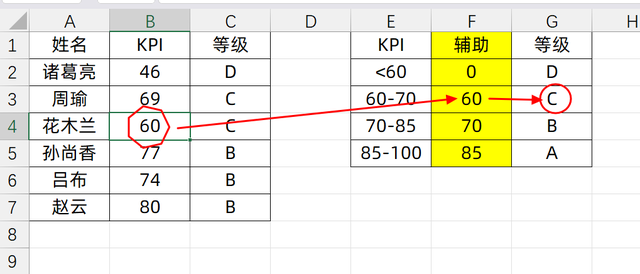
如果你需要查找的值是模糊值,例如,69这一档
它是位于两档数据之间的,那么它会匹配两档之间的小值那一档
也就是对应60这一档的结果
 3、无需辅助列用法
3、无需辅助列用法我们还可以选中公式部分的F2:G5,按F9快捷键,

就可以把公式转换成数组,
这个时候,就不需要辅助列,公式也变成了如下的样子
=VLOOKUP(B2,{0,"D";60,"C";70,"B";85,"A"},2,1)

如果你需要添加一个等级,直接在数组里面进行修改就可以了:

这个公式,你学会了么?动手试试吧!
